Hai mai affrontato la situazione in cui il tuo iPad si è bloccato sul logo Apple e non risponde? Forse succede solo quando esegui l'upgrade a una nuova versione di iOS, esegui il jailbreak del tuo iPad o installi alcune app di terze parti. Come sbarazzarsi rapidamente di questa brutta situazione? In questo articolo, ti diremo i motivi per cui iPad si è bloccato sullo schermo di Apple e i metodi adeguati per affrontarlo.

iPad bloccato sul logo Apple
iPad potrebbe essere bloccato sul logo Apple per molte ragioni. Dopo aver effettuato il jailbreak del tuo iPad, aggiornamento della versione iOS o avendo un ripristino regolare da un backup di iPhone / iPad / iPod con iTunes o ripristinando le impostazioni di fabbrica di iPhone / iPad, potresti improvvisamente trovare il logo Apple bloccato sullo schermo dell'iPad. Ma cosa succede davvero quando si blocca il logo Apple sul tuo iPad?
Quando avvii il tuo iPad, controllerà il suo circuito integrato di alimentazione, il circuito logico e la memoria di sistema, quindi accenderà il suo processore e installerà una serie di componenti interni. Durante il processo di avvio di iPad, il logo Apple apparirà sullo schermo e le funzioni di avvio avverranno automaticamente in background. Se il tuo iPad non riesce a passare il logo Apple bianco su sfondo nero, ci deve essere qualcosa di sbagliato nella parte specifica e non può funzionare correttamente.
Qui elenchiamo alcune possibilità per cui ciò è accaduto:
Il jailbreak è un processo di modifica del software che rompe molte limitazioni sulle app iOS e ti dà il pieno controllo del tuo dispositivo iOS come iPhone SE / 6s Plus / 6s / 6 Plus / 6 / 5s / 5c / 5 / 4S / 3GS, iPad Pro / Air 2 / mini 4, iPod e altro. Quando rompi la limitazione, dai anche alle app un facile accesso al sistema operativo. E questo farà facilmente appendere il logo Apple sullo schermo.
Quando desideri aggiornare iPad alla nuova versione di iOS, creerà un percorso per i nuovi dati alla funzionalità principale di iOS. Ciò può causare un problema. Software di sicurezza, cavi USB difettosi e porte USB difettose possono interferire con il trasferimento dei dati e causare la corruzione del software. Succede anche quando trasferisci file da PC / Mac su iPad o recuperi dati da un backup iTunes / iCloud. Il processo di trasferimento dei dati potrebbe bloccare il logo Apple sul tuo iPad.
Esistono molti altri motivi per cui il tuo iPad può mostrare solo il logo Apple, come l'installazione di nuove app di terze parti sul tuo iPad o il danneggiamento di alcuni componenti hardware dell'iPad.
Ora hai una comprensione iniziale del motivo per cui il tuo iPad si è bloccato sul logo Apple, quindi ti diremo come risolverlo in relazione a varie circostanze.
Se l'iPad è bloccato e si blocca continuamente sul logo Apple, hai sicuramente ripristinato l'iPad. Ma se non funziona, cosa dovresti fare? Puoi risolverlo attraverso i seguenti modi.
Tenere il Potenza ed casa mela allo stesso tempo per circa 10 secondi.
Il logo Apple scompare e torna allo schermo.
Rilascia i pulsanti quando vedi di nuovo il logo Apple.
In circostanze normali, dopo il riavvio, l'iPad tornerà alla normalità.
1. Spegni il tuo iPad.
2. Collega iPad al tuo PC / Mac tramite cavo USB e avvia iTunes.
3. Continuare a premere il tasto Casa pulsante.
4. Quando vedi il logo iTunes sullo schermo, significa che iTunes rileva il tuo iPad (iTunes non riconoscerà nemmeno iPad?). Quindi rilasciare il Casa pulsante. Quindi inserisci il Recovery Mode iPade puoi ripristinare il tuo iPad facendo clic su Ripristina iPad ...
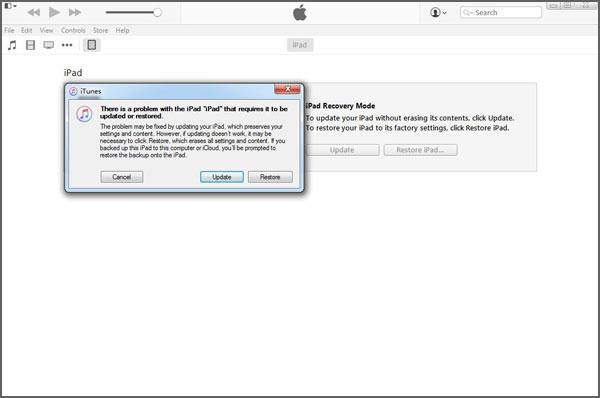
Se devi ripristinare iPad con iTunes, scoprirai che i dati del tuo iPad verranno cancellati durante il processo di ripristino. E iPad verrà sostituito con un backup iTunes su questo computer.
Vuoi riparare direttamente l'iPad bloccato sul logo Apple? Qui consigliamo vivamente il professionista Ripristino del sistema iOS per aiutarti a risolvere iPad bloccato sul problema del logo Apple. Innanzitutto, puoi scaricarlo gratuitamente sul tuo computer.
Passo 1 Avvia FoneLab

Avvia questo software sul tuo computer e collega il tuo iPad ad esso con un cavo USB. Fai clic su "Altri strumenti" nella colonna di sinistra, quindi fai clic su "Ripristino del sistema iPhone" nella finestra di anteprima. Quindi si accederà alla finestra "Ripristino del sistema iPhone".
Passo 2 Inizia a riparare iPad bloccato sul logo Apple

Fai clic sul pulsante "Start" per iniziare a riparare iPad bloccato sul logo Apple. Devi mettere iPad in modalità Recovery o DFU per riparare iPad bloccato sul logo Apple.
Passo 3 Scarica il pacchetto firmware

Seleziona il modello di iPad giusto e fai clic su "Download" per scaricare il plug-in del dispositivo riparato. Ci vorranno alcuni minuti per completare il download.
Passo 4 Risolto il problema con l'iPad bloccato sul logo Apple

Al termine del download del plug-in, iOS System Recovery risolverà automaticamente iPhone / iPod / iPad bloccato sul problema Apple. Successivamente, il tuo iPad si bloccherà sul logo Apple e tornerà alle condizioni normali.
Se estrai l'iPad dal logo Apple, ma i dati sull'iPad sono spariti, basta usare recupero dati iPad per aiutarti a resoterizzare i dati persi dal backup di iCloud. Puoi scegliere la versione per Mac se stai utilizzando un Mac. Innanzitutto è necessario scaricare e installare questo software sul PC / Mac.
1. Clic Ripristina da file di backup iCould e accedi al tuo account iCloud. Visualizzerà automaticamente il backup iCloud nell'interfaccia. Dovresti prima scaricare il file di backup necessario.

2. Clic Scannerizzare per scansionare le informazioni dettagliate di questo backup.

3. Dopo un po ', puoi vedere tutti i dati trovati del tuo iPad classificati in categorie e visualizzati nell'interfaccia. È possibile selezionare i file importanti per il backup sul PC / Mac.
4. Fare clic sul Recuperare pulsante e scegliere la cartella del file di destinazione per salvare i dati importanti.
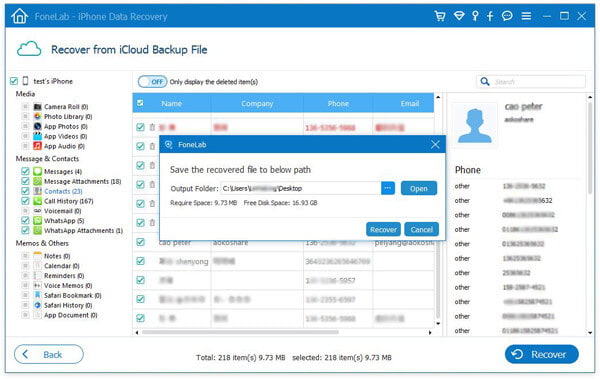
Pochi secondi dopo, tutti i dati selezionati verranno copiati sul tuo computer.
Se nel backup di iTunes sono ancora presenti alcuni dati importanti che desideri ripristinare e desideri visualizzare l'anteprima e selezionare parti dei dati da ripristinare. A questo punto, questo software di recupero dati iPad può aiutarti a recuperare i dati dal backup di iTunes.
Clicchi Recupera dal file di backup di iTunes, rileverà automaticamente il backup originale di iPhone / iPad / iPod e li visualizzerà nell'interfaccia. Scegli il backup adatto e fai clic su "Avvia scansione".

I seguenti passaggi saranno gli stessi del metodo sopra menzionato.
Indipendentemente dal metodo scelto, puoi facilmente risolvere il problema "iPad bloccato sul logo Apple". Inoltre, è possibile utilizzare questo software di recupero dati iOS per recuperare i dati persi, quindi è possibile ripristinare l'iPad in modalità di fabbrica gratuitamente e non è necessario preoccuparsi dei dati mancanti.
Questo post mostra i modi per risolvere i problemi quando l'iPad è bloccato nel logo Apple. Il problema che iPad ha bloccato nel logo Apple può essere risolto. Ma nel caso in cui la perdita di dati, ti viene suggerito di farlo backup iPad frequentemente.